计算机网络基础实验教程
实验一 计算机网络基础实验

实验一计算机网络基础实验一、实验目的:1、熟悉WINDOWS2000的安装与网络属性的设置;2、熟悉管理用户帐户和资源共享的方法;3、学会在网络上共享打印机。
二、实验设备及软件:服务器、交换机和PC机组成windows NT网络,Windows2000操作系统三、实验内容及要求:实验内容:1、从CD-ROM启动进行Windows 2000 server的全新安装2、利用Windows2000建立对等网:安装网络适配器、设置识别数据、安装设置协议、安装设置客户、安装设置服务3、配置TCP/IP协议4、建立本地用户帐户5、在网络上进行资源共享,6、设置服务器端本地打印机,客户机端设置网络打印机:实验要求:1、按实验步骤做实验,记录实验结果,按要求写出实验报告并回答思考题四、实验步骤:全新安装Windows 2000 server:(1)将计算机的BIOS中First Boot Device项设置为CD-ROM启动。
(2)将Windows 2000 Server CD-ROM放入光驱中,启动计算机。
启动时,计算机会提示要求你必须在指定的时间内,按任意键后才能从CD-ROM启动。
(3)屏幕上出现"Setup is inspecting your computer's hardware Configuration…"信息时,表示安装程序正在检测计算机内的硬件设备,例如COM端口、键盘、鼠标、软驱等。
(4)当出现"Windows 2000 Setup"的提示时,会将Windows 2000核心程序、安装时所需的文件等信息加载到计算机的内存中,然后检测计算机的大容量存储设备。
所谓的大容量存储设备,就是指光驱、SCSI接口或IDE接口的硬盘等。
(5)出现"欢迎使用安装程序"的对话框时,要开始安装Windows 2000,按Enter键,继续安装。
计算机网络实验教程(全)
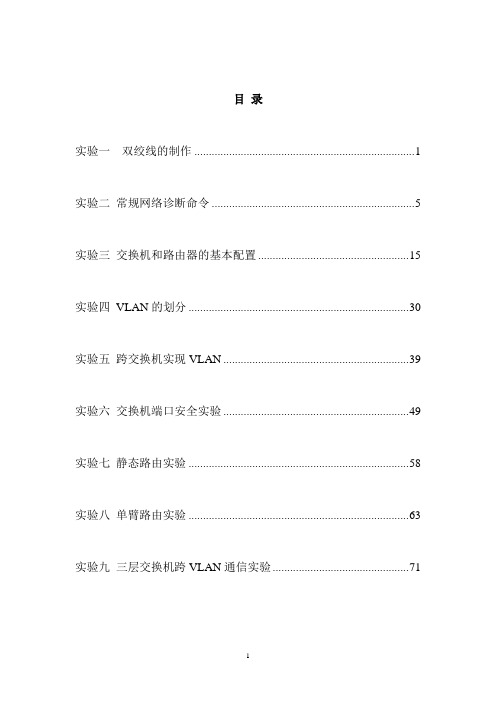
目录实验一双绞线的制作 (1)实验二常规网络诊断命令 (5)实验三交换机和路由器的基本配置 (15)实验四VLAN的划分 (30)实验五跨交换机实现VLAN (39)实验六交换机端口安全实验 (49)实验七静态路由实验 (58)实验八单臂路由实验 (63)实验九三层交换机跨VLAN通信实验 (71)实验一双绞线的制作一、实验目的通过了解双绞线的制作过程,以达到对传输介质的进一步了解,尤其是在各种特殊的情况下网线的制作,从而胜任网络管理、维护和网络布线的工作。
二、实验器材双绞线,水晶头(RJ-45),工具(压线钳,测线仪等)图 1.1 双绞线图 1.2 水晶头图1.3 压线钳三、相关理论1、非屏蔽双绞线的六种类型表1.1非屏蔽双绞线的六种类型类别应用实验使用双绞线是5类线,由8根线组成,颜色分别为:【橙白,橙】,【绿白,绿】,【蓝白,蓝】,【棕白,棕】2、RJ-45水晶头和双绞线线序RJ45水晶头由金属片和塑料构成,特别需要注意的是引脚序号,当金属片面对我们的时候从左至右引脚序号是1~8, 这序号做网络连线时非常重要,不能搞错。
双绞线的制作方式有两种国际标准,分别为EIA/TIA568A 以及EIA/TIA568B 。
而双绞线的连接方法也主要有两种,分别为直通线以及交叉线。
简单地说,直通线就是水晶头两端都同时采用T568A 标准或者T568B 的接法,而交叉线则是水晶头一端采用T586A 的标准Cat 1 可转送语音,不用于传输数据,常见于早期电话线路电信系统Cat 2可转输语音和数据,常见于ISDN 和T1线路 Cat 3 带宽16MHz ,用于10BASE-T ,制作质量严格的3类线也可用于100BASE-T计算机网络Cat 4带宽20MHz ,用于10BASE-T 或100BASE-T Cat 5 带宽100MHz ,用于10BASE-T 或100BASE-T ,制作质量严格的5类线也可用于1000BASE-TCat 6 带宽高达200MHz ,可稳定运行于1000BASE-T制作,而另一端则采用T568B标准制作,即A水晶头的1、2对应B 水晶头的3、6,而A水晶头的3、6对应B水晶头的1、2。
计算机网络基础应用实训指导书

计算机网络基础与应用实训指导书实验一、两台计算机互连实验目的:1、掌握正线和反线两种网线接头的制作。
2、认识和熟练应用网线制作的专用工具。
实验设备: EIA/TIA-568标准5类UTP,RJ-45水晶头,双绞线网钳,网络测试仪实验所需软件:无实验步骤:(一)正线的制作方法1、使用双绞线网钳的剪切口剪齐一段UTP电缆两段。
2、使用双绞线网钳的剥线口剥除双绞线外皮,露出4对裸线。
3、将4对裸线分别捋平,排列整齐,颜色按照EIA/TIA-568–B标准排列。
568B标准排列为:1 2 3 4 5 6 7 8橙白橙绿白蓝蓝白绿棕白棕100BASE-T4 RJ-45对双绞线网线接法的规定如下:1、2用于发送,3、6用于接收,4、5,7、8是双向线。
4、使用双绞线网钳的剪切口把参差不齐的8根裸线剪齐。
5、将RJ-45接头弹片朝下,把整齐的8根裸线插入其中,使得8根裸线的横切面紧贴RJ-45接头的底面。
6、将RJ-45接头插入双绞线网钳的压线口,用力握紧手柄。
7、制作另一端(重复第2步到第6步)。
(二) 反线的制作方法1、网线一端的接头制作与正线相同,另一端的接头制作应按照568-A标准的要求制作。
568A标准排列为:1 2 3 4 5 6 7 8绿白绿橙白蓝蓝白橙棕白棕注意:1.正线用于连接不同网络设备。
2.反线用于连接相同网络设备。
实验二、多台计算机互连实验目的:1、懂得星型结构最常用的连接设备(交换机)2、熟练掌握直连线的制作与测试3、懂得网关的配置4、懂得用Ping命令测试5、懂得不能互通故障的排除方法实验设备:N台计算机,网线,水晶头,网卡,交换机,标准直通线一根、交叉线一根,网线制作工具,网线测试工具等实验所需软件:无实验步骤:任务 1:我知道哪些配件我的学习1、网络分类;2、局域网;3、组成局域网所需配件;4、局域网的设计原则任务 2:我会制作与测试直连线操作过程与交叉线相似,只是线序的编排(第三步)有区别。
计算机网络实训教程-第一章-网络实验基础

1.2.3 调制解调器
调制解调器是调制器和解调器的合称,即Modem,通常称之 为“猫”。当两台计算机要通过电话线进行数据传输时,需要 调制解调器来进行数字信号和模拟信号之间的相互转换。调 制解调器是现在家用ADSL宽带用户上网的主要设备。
1.2.4 交换机
1.交换机的原理 交换机(Switch)就是一种在通信系统中完成信息交换功能的 设备。在计算机网络系统中,交换概念的提出是对共享工作模 式的改进。
4.路由器方式 多台PC使用一个宽带账户,借助于宽带路由器就可以实 现多用户共享上网。
多用户共享接入的网络拓扑图
1.2.9 实训10 组建校园网
校园网络方案拓扑图
1.修改网卡地址方式
2.双网卡方式 双网卡方式也可以实现多用户共享Internet。可以按照下面 的方式进行。 1) 组建对等网 2) 配置ICS主机 3) 配置ICS客户机
3.Sygate方式 Sygate是一种共享软件,可以通过它来实现多用户共享。 在局域网内,可以将一台计算机作为Sygate服务器,而将局 域网内的其他计算机作为Sygate客户机,TCP/IP设置不变。 在Sygate服务器上安装Sygate。按照屏幕上的提示完成安装 后重启计算机。回到桌面,建立一个Internet连接,打开Sygate manager,确认选取了正确的网卡和连接方式,Sygate处于运 行状态后,共享设置就完成了。这样,客户端就可以通过浏览 器访问网络了。
对系统自带的远程桌面连接进行设置 1.启动远程桌面连接
2.使用远程桌面连接
注意:远程桌面连接要考虑IP地址的唯一性问题。 如果目的主机和源主机都在同一个局域网范围内, 都是内网地址,则可以远程桌面连接。如果目的 主机具有唯一的公网IP地址,则可以远程桌面连接。 如果目的主机位于一个局域网内,使用的是内网地
《计算机网络基础》实验指导书-必做实验
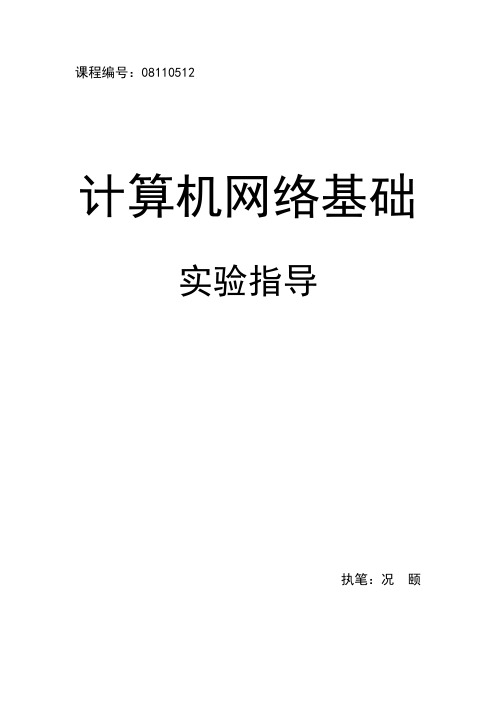
课程编号:08110512计算机网络基础实验指导执笔:况颐实验一网络连接器的制作与测试一、实验类型验证性实验二、实验目的RJ-45网络连接器是网络物理层重要的设备之一,网络上的计算机和网络设备之间许多都是通过该连接器进行连接,通过本次实验,要求:1.熟知RJ-45网络连接器的线序2.掌握用5类线制作RJ-45网络连接器的规范方法3.掌握对RJ-45网络连接器的测试方法4.掌握通过RJ-45网络连接器连接计算机和网络设备(网络集线器或网络交换机)的方法三、实验设备和器材1.计算机2.网络适配器3.网络交换机或集线器4.网络连接器测试器5.电缆剥线压线钳6.5类网线(双绞线)7.水晶头四、方法步骤1.线序在不超过100M的距离内连接计算机和网络,一般都使用RJ-45网络连接器。
由于该连接器连接的设备不同,网络在水晶头中排列的顺序(线序)也不同。
本实验制作的是连接计算机与交换机之间的连接器(T568B标准直通型),其线序如下:两端线序一样,从左至右线序是:白橙,橙,白绿,蓝,白蓝,绿,白棕,棕。
两端线序完全一直的线称为直通线(Straight Cable),用于连接集线器(或交换机)与计算机;两端线序不一致的线称为交叉线(Crossover Cable),用于连接交换机与交换机、计算机与计算机。
各有不同的线序,有关这些线序的排列情况请查阅相关资料。
2.网线处理①剪断网线:用电缆剥线压线钳的剪线刀口剪取适当长约3M的网线,注意要将线头剪整齐,使剪断口与线的长度方向垂直。
②除去护套:将线头放入剥线刀口,使刀口与线端的距离约为1.5CM,刀口略切进护套,转动线钳慢慢旋转一周,拿开线钳,轻折护套并将其除去。
这样,护套内的双绞线就暴露出来了。
为了更好地进行下一步操作,最好用剪线刀口剪断护套与绞线之间的抗拉丝。
③电缆排序:仔细观察护套内8根电缆的排列和颜色,它们分成4对相互绞在一起,成为4对双绞线。
其颜色分别是白橙、橙,白绿、绿,白蓝、蓝,白棕、棕。
计算机网络基础实验

5计算机网络基础实验实验一Internet接入一.实验目的和要求1.掌握局域网接入Internet的配置方法2.熟悉测试网络的常用命令3.理解Windows XP局域网接入的配置参数的含义4.了解Windows XP操作系统环境下的网络设备状态检查5.了解Windows XP操作系统环境下的网络测试二.实验内容和步骤Internet提供了一个海量的资源共享的平台,要享受Internet中的资源必须将计算机接入Internet。
接入Internet必须要网络接入设备建立物理连接,其次是需要支持网络与计算机操作系统之间建立通信的软件,同时还需要根据网络环境配置计算机接入的网络参数。
接入Internet有多种方式,这些方法适应不同的网络接入环境,常用的接入方式有局域网接入、宽带ADSL接入、无线接入等。
本实验项目是以局域网环境为背景,介绍接入Internet的基本方法和步骤。
计算机接入局域网其主要设备是网络适配器(网卡),如果没有网络适配器,或网络适配器不能正常工作,将直接影响计算机接入网络,因此首先需要验证计算机系统中的网络适配器安装和运行状态是否正常。
在网络适配器设备工作正常的前提下,根据网络环境来设置接入网络的参数,有时这些网络接入参数需要网络管理员提供。
网络接入参数设置完成后,需要测试网络,以保障计算机接入网络正确,计算机能够正常地访问网络资源。
以下分三个部分介绍计算机通过局域网接入Internet的方法。
1.检查网络设备Windows XP操作系统有一个【设备管理器】工具,通过这个工具可以查看计算机安装的所有设备及运行状态。
打开【设备管理器】的方法如下:①在桌面上选择【我的电脑】图标,单击鼠标右键弹出一个浮动菜单,在菜单中选择【属性】命令,打开【系统属性】对话框,选择【硬件】卡,如图所示。
②在【系统属性】对话框的【硬件】卡中单击【设备管理器】命令按钮,打开设备管理器如图所示。
在设备管理器的列表中选择【网络适配器】项目,可查看网络适配器的安装状态。
计算机网络基础实验指导书实验1对等网组网实验【模板】

计算机网络基础实验指导书实验1 对等网组网实验一、实验目的1.熟悉10Base-T星形拓扑以太网的网卡、线缆、端接器、集线器等网络硬件设备。
2.熟悉Windows 98中的网络组件及各参数的设置。
3.理解对等网络的特点。
二、实验环境软硬件需求:PC微机6台(含网卡),双绞线,RJ45头,交换机(集线器)。
三、实验步骤步骤:1.实验前准备(1)设备准备PC微机:4台PCI网卡:4块双绞线(UTP):4根 RJ45头:8个DES-1024交换机:1台(2)数据的准备安装网络组件(1)安装网卡关机并切断所有与主机相连的电源,打开主机箱,在主板上找一个与网卡总线类型一致的扩展槽,拆除插槽后的金属挡片,将网卡插入槽中,并固定在机箱上。
应注意,在插卡时应避免让卡碰到计算机内的任何芯片,并且卡上的针与槽须对齐,缓慢将卡压入槽中,否则可能损坏机件或使网卡无法正常工作。
(2)安装网卡驱动程序将网卡成功安装在计算机上,但计算机还不能识别网卡和利用网卡通信。
要想使计算机能够识别网卡以及利用网卡和其他计算机进行通信,还需要配套的网络驱动程序,下面就来安装网络驱动程序:如果安装了具有即插即用功能的网卡,启动计算机时系统会自动设置安装网卡程序,否则可选择“我的电脑/控制面板/网络”,屏幕上出现图1所示对话框,单击“添加”后选择“适配器”,再单击“添加”按钮,出现“选择网络适配器”对话框(图2),在“厂商”下方的列表中选择网卡的生产厂商名称,在右方的“网络适配器”列表框中选择网卡的型号,按“确定”后,系统会自动从Windows95/98安装盘中安装对应的网卡驱动程序。
如果在列表框中找不到你的网卡类型,选择“从软盘安装”选项,可从随网卡所带的驱动程序盘中安装需要的驱动程序。
下图为图1图2一般情况下在Windows 95 / 98中安装网卡时不会与其它设备发生I/0地址和IRQ值的冲突,如果选用的网卡是不具备即插即用功能的ISA老网卡,将有可能发生冲突,解决办法,在我的电脑/属性/设备管理器/网卡的属性/资源里找到网卡的某一项发生冲突,将其改成另外不与系统冲突的值,记下该值,关机,将网卡跳线设置成刚才调整的值即可。
2024版《计算机网络》实验指导书

使用`tracert`命令跟踪路 由路径
使用`ping`命令测试网络 连通性
使用`netstat`命令查看网 络连接状态
实验结果与分析
1. 网络配置结果 展示主机名、IP地址、子网掩码和默
认网关的配置结果 2. TCP/IP协议分析结果
展示捕获的数据包,并分析各层协议 头部信息,包括源/目的IP地址、源/ 目的端口号、协议类型等
01 1. 环境搭建
02
安装和配置实验所需的软件和工具,如虚拟机、操作系
统、网络模拟器等;
03
构建实验网络拓扑,包括内部网络、外部网络和防火墙
等组成部分。
实验内容和步骤
2. 防火墙配置
选择一种防火墙软件或设备,如iptables、pfSense等; 配置防火墙规则,包括访问控制列表(ACL)、网络地址转换(NAT)、 端口转发等;
1. 连接路由器和交换机, 并启动设备
实验步骤
01
03 02
实验内容和步骤
3. 配置路由器接口,并启用路由协议 4. 配置交换机VLAN,并启用STP 5. 验证配置结果,确保网络连通性
实验结果与分析
01
实验结果
02
路由器和交换机配置成功,网络连通性良好
03
各设备运行状态正常,无故障提示
04
分析
02 如何提高网络服务器的安全性和稳定性?
03
如何优化网络服务器的性能?
04
在实际应用中,如何管理和维护网络服务 器?
05
实验五:网络安全与防火 墙配置
实验目的和要求
理解和掌握网络安全的基本概念和原 理;
通过实验,了解防火墙在网络安全中 的作用和重要性。
- 1、下载文档前请自行甄别文档内容的完整性,平台不提供额外的编辑、内容补充、找答案等附加服务。
- 2、"仅部分预览"的文档,不可在线预览部分如存在完整性等问题,可反馈申请退款(可完整预览的文档不适用该条件!)。
- 3、如文档侵犯您的权益,请联系客服反馈,我们会尽快为您处理(人工客服工作时间:9:00-18:30)。
计算机网络实验教程(V1.0)崔贯勋罗娅黄显英重庆工学院计算机学院2005年7月目录前言 (1)实验要求 (2)上篇局域网实验实验1 常见网络命令的使用 (3)实验2 文件传输协议FTP的使用 (16)实验3 局域网物理网络的组建 (20)实验4 对等网的实验 (22)实验5 Widows2000 Server域控制器的安装设置 (23)实验6 用户帐号及组的创建管理 (25)实验7 共享资源的管理 (26)实验8 DHCP/DNS/WINS组件安装与设置 (27)实验9 WEB服务器的安装与配置 (28)实验10 FTP服务器的安装与配置 (29)实验11 邮件服务器的安装与配置 (30)下篇网页设计与网站开发实验实验1 FrontPage 2002 基本操作 (32)实验2 WEB站点建立与管理 (36)实验3 网页文字处理 (39)实验4 网页图片的应用 (43)实验5 网页布局 (46)实验6 网页链接与样式表的应用 (51)实验7 图片处理-Fireworks的使用(一) (55)实验8 图片处理-Fireworks的使用(二) (57)实验9 制作多媒体网页 (63)实验10 网页程序设计-JavaScript (67)实验11 Web Server安装、配置与管理实践 (71)实验12 网站的发布实践 (87)前言计算机网络是计算机技术与通信技术密切结合的综合性学科,也是计算机应用中一个重要领域,网络技术已广泛应用于各行各业,因此网络技术是计算机相关专业学生必须掌握的知识。
《计算机网络》课程是计算机科学与技术专业的重要专业课程之一。
随着计算机网络技术的迅速发展和在当今信息社会中的广泛应用,给《计算机网络》课程的教学提出了新的更高的要求。
作为计算机与应用专业重要的专业基础课,要求学生在通过对本课程的学习基础上能对计算机网络网络体系结构、通讯技术以及网络应用技术有整体的了解,特别是Internet、典型局域网、网络环境下的信息处理方式。
同时要求学生具备基本的网络规划、设计的能力和常用组网技术。
本课程实践性、综合性强,教学难度大。
要求在教学工作中尽可能结合实际网络进行,务必使学生掌握一种计算机网络的实际应用。
结合教学实践,要求对学生进行初步的网络安装、设计训练,培养学生的具体操作能力。
由于计算机网络是一门实践性较强的技术,课堂教学应该与实践环节紧密结合。
将《计算机网络》课程建设成一流的课程,是近期《计算机网络》课程努力的方向。
本书是在以前教学过程中总结的经验编写的,调整了实验安排,加大了实践力度,该书适合我院非信息管理与信息系统和计算机科学和技术外的所有开计算机网络课程的专业的学生,也可为其他对网络感兴趣的同学提供参考。
希望同学们能够充分利用实验条件,认真完成实验,从实验中得到应有的锻炼和培养。
希望同学们在使用本实验指导书及进行实验的过程中,能够帮助我们不断地发现问题,并提出建议,使《计算机网络》成为具有一流水平的课程。
实验要求计算机网络是现代信息社会最重要的基础设施之一。
在过去十几年里得到了迅速的发展和应用。
《计算机网络》课程实验的目的是为了使学生在课程学习的同时,通过在一个计算机网络环境中的实际操作,对现代计算机网络的基本功能有一个初步的了解;通过制作双绞线的直连线和交叉线,掌握计算机网络通信协议的物理层中的通讯媒介;通过一个交换机的基本配置方法,了解计算机网络数据链路层中交换机的工作原理;通过实现和设计一个简单虚拟局域网、掌握局域网的搭建以及在实际工作中虚拟局域网的建设;通过对路由器的实验,使学生加深对计算机网络中的网络层的路由器的基本工作原理的理解,掌握路由器的静态路由以及动态路由的配置方法。
通过对防火墙的配置的实验使学生了解网络安全结束,掌握防火墙的配置,具有根据实际工作需求配置防火墙的能力。
还提供了一些选做实验以供有余力有兴趣的同学进一步提高。
总之,通过上述实验环节,使学生加深了解和更好地掌握《计算机网络》课程教学大纲要求的内容。
在《计算机网络》的课程实验过程中,要求学生做到:(1)预习实验指导书有关部分,认真做好实验内容的准备,就实验可能出现的情况提前作出思考和分析。
(2)仔细观察上机和上网操作时出现的各种现象,记录主要情况,作出必要说明和分析。
(3)认真书写实验报告。
实验报告包括实验目的和要求,实验情况及其分析。
对需编程的实验,写出程序设计说明,给出源程序框图和清单。
(4)遵守机房纪律,服从辅导教师指挥,爱护实验设备。
(5)实验课程不迟到。
如有事不能出席,所缺实验一般不补。
实验的验收将分为两个部分。
第一部分是上机操作,包括检查设备的配置和工作情况。
第二部分是提交书面的实验报告。
此外,针对以前教学中出现的问题,网络实验将采用阶段检查方式,每个实验都将应当在规定的时间内完成并检查通过,过期视为未完成该实验,不计成绩。
以避免期末集中检查方式产生的诸多不良问题,希望同学们抓紧时间,合理安排,认真完成。
上机实验成绩和课程设计的成绩均根据上机考勤、调试情况、实验源程序和实验报告综合评分,分为五级:优、良、中、及格、不及格。
上机实验成绩将记入期末总评成绩中。
上篇局域网实验实验1 常见网络命令的使用一、实验目的:让学生掌握常用的网络命令使用方法。
二、实验内容:如下如何捆绑MAC地址和IP地址在校园网络中,最方便的捣乱方法就是盗用别人的IP地址,被盗用IP地址的计算机不仅不能正常使用校园网络,而且还会频繁出现IP地址被占用的提示对话框,给校园网络安全和用户应用带来极大的隐患。
捆绑IP地址和MAC地址就能有效地避免这种现象。
如何查找MAC地址1、在Windows 9x/2000/XP下单击“开始/程序”,找到“MS-DOS方式”或“命令提示符”。
2、在命令提示符下输入:“Ipconfig/all”,回车后出现如附图所示的对话框,其中的“Physical Address”即是所查的MAC地址。
捆绑IP地址和MAC地址可以按以下方式进行,进入“MS-DOS方式”或“命令提示符”,在命令提示符下输入命令:ARP - s 10.88.56.72 00-10-5C-AD-72-E3,即可把MAC地址和IP地址捆绑在一起。
这样,就不会出现IP地址被盗用而不能正常使用校园网络的情况(当然也就不会出现错误提示对话框),可以有效保证校园网络的安全和用户的应用。
注意:ARP命令仅对局域网的上网代理服务器有用,而且是针对静态IP地址,如果采用Modem拨号上网或是动态IP地址就不起作用。
ARP命令的各参数的功能如下:ARP -s -d –a-s:将相应的IP地址与物理地址的捆绑,如本文中的例子-d:删除相应的IP地址与物理地址的捆绑。
-a:通过查询ARP协议表显示IP地址和对应物理地址情况。
pingping是个使用频率极高的实用程序,用于确定本地主机是否能与另一台主机交换(发送与接收)数据报。
根据返回的信息,你就可以推断tcp/ip参数是否设置得正确以及运行是否正常。
需要注意的是:成功地与另一台主机进行一次或两次数据报交换并不表示tcp/ip 配置就是正确的,你必须执行大量的本地主机与远程主机的数据报交换,才能确信tcp/ip 的正确性。
简单的说,ping就是一个测试程序,如果ping运行正确,你大体上就可以排除网络访问层、网卡、modem的输入输出线路、电缆和路由器等存在的故障,从而减小了问题的范围。
但由于可以自定义所发数据报的大小及无休止的高速发送,ping也被某些别有用心的人作为ddos(拒绝服务攻击)的工具,前段时间yahoo就是被黑客利用数百台可以高速接入互联网的电脑连续发送大量ping数据报而瘫痪的。
按照缺省设置,windows上运行的ping 命令发送4个icmp(网间控制报文协议)回送请求,每个32字节数据,如果一切正常,你应能得到4个回送应答。
ping能够以毫秒为单位显示发送回送请求到返回回送应答之间的时间量。
如果应答时间短,表示数据报不必通过太多的路由器或网络连接速度比较快。
ping 还能显示ttl(time to live存在时间)值,你可以通过ttl值推算一下数据包已经通过了多少个路由器:源地点ttl起始值(就是比返回ttl略大的一个2的乘方数)-返回时ttl 值。
例如,返回ttl值为119,那么可以推算数据报离开源地址的ttl起始值为128,而源地点到目标地点要通过9个路由器网段(128-119);如果返回ttl值为246,ttl起始值就是256,源地点到目标地点要通过9个路由器网段。
通过ping检测网络故障的典型次序正常情况下,当你使用ping命令来查找问题所在或检验网络运行情况时,你需要使用许多ping命令,如果所有都运行正确,你就可以相信基本的连通性和配置参数没有问题;如果某些ping命令出现运行故障,它也可以指明到何处去查找问题。
下面就给出一个典型的检测次序及对应的可能故障:ping 127.0.0.1——这个ping命令被送到本地计算机的ip软件,该命令永不退出该计算机。
如果没有做到这一点,就表示tcp/ip的安装或运行存在某些最基本的问题。
ping 本机ip——这个命令被送到你计算机所配置的ip地址,你的计算机始终都应该对该ping命令作出应答,如果没有,则表示本地配置或安装存在问题。
出现此问题时,局域网用户请断开网络电缆,然后重新发送该命令。
如果网线断开后本命令正确,则表示另一台计算机可能配置了相同的ip地址。
ping 局域网内其他ip——这个命令应该离开你的计算机,经过网卡及网络电缆到达其他计算机,再返回。
收到回送应答表明本地网络中的网卡和载体运行正确。
但如果收到0个回送应答,那么表示子网掩码(进行子网分割时,将ip地址的网络部分与主机部分分开的代码)不正确或网卡配置错误或电缆系统有问题。
ping 网关ip——这个命令如果应答正确,表示局域网中的网关路由器正在运行并能够作出应答。
ping 远程ip——如果收到4个应答,表示成功的使用了缺省网关。
对于拨号上网用户则表示能够成功的访问internet(但不排除isp的dns会有问题)。
ping localhost——localhost是个作系统的网络保留名,它是127.0.0.1的别名,每太计算机都应该能够将该名字转换成该地址。
如果没有做到这一带内,则表示主机文件(/windows/host)中存在问题。
ping /——对这个域名...是通过dns服务器如果这里出现故障,则表示dns服务器的ip地址配置不正确或dns服务器有故障(对于拨号上网用户,某些isp已经不需要设置dns服务器了)。
顺便说一句:你也可以利用该命令实现域名对ip 地址的转换功能。
如果上面所列出的所有ping命令都能正常运行,那么你对你的计算机进行本地和远程通信的功能基本上就可以放心了。
